7.3 ZENworks Adaptive Agentのインストール
次のセクションでは、手動によるWebインストールまたはZENworksコントロールセンター展開タスクを使用してZENworks Adaptive Agentをデバイスにインストールする手順について説明します。
7.3.1 Windowsでの手動インストール
-
デバイスが必要な要件を満たしていることを確認します(
管理対象デバイスの要件
(『ZENworks 11 SP2インストールガイド』)を参照)。 -
ターゲットデバイス上で、Webブラウザで次のアドレスを開きます。
https://server:port/zenworks-setupserverをZENworksサーバのDNS名またはIPアドレスに置き換え、ZENworksサーバがデフォルトポート(80または443)を使用していない場合のみportを置き換えます。
![[ZENworksダウンロード]ページ [ZENworksダウンロード]ページ](../graphics/zcm_download_page_agent_sp2_a.png)
WebブラウザにAdaptive Agentの展開パッケージの一覧が表示されます。各アーキテクチャ(32ビットおよび 64ビット)用に、3種類のパッケージがあります。
ネットワーク(.NET が必要) ネットワーク(.NETが必要)パッケージは、プレエージェントのみを目的のデバイスにインストールします。続いて、プレエージェントがZENworksサーバからZENworks Adaptive Agentをダウンロードしてインストールします。ネットワーク(.NETが必要)パッケージでは、デバイスにエージェントを展開する前に、デバイス上にMicrosoft .NET 3.5.5 SP1以降がインストールされている必要があります。
スタンドアロン(.NETが必要) スタンドアロン(.NETが必要)パッケージでは、デバイスにエージェントを展開する前に、デバイス上にMicrosoft .NET 3.5.5 SP1以降がインストールされている必要があります。このパッケージにはMicrosoft .NETインストーラを除くAdaptive Agentのインストールに必要なすべての実行可能ファイルが含まれています。
スタンドアロン: スタンドアロンパッケージでは、プレエージェントをインストールし、目的のデバイス上にMicrosoft .NET インストーラを含む、Adaptive Agentのインストールに必要なすべての実行可能ファイルを抽出します。続いてプレエージェントはローカルデバイスからAdaptive Agentをインストールします。スタンドアロンパッケージは、ZENworks Adaptive Agentを現在ネットワークから接続解除されているデバイスにインストールする必要がある場合に便利です。パッケージをリムーバブルメディア(CD、USBフラッシュドライブなど)に保存し、スタンドアロンデバイスでメディアからパッケージを実行することができます。Adaptive Agentはデバイスにインストールされますが、デバイスがネットワークに接続されるまで登録および管理は行われません。
カスタム: パッケージ名である、デフォルトエージェントは、事前定義された展開パッケージを参照します。[]>[]を使用して作成されたカスタム展開パッケージは、パッケージの作成時に付けられた名前で表示されます。
-
使用する展開パッケージの名前をクリックし、パッケージをデバイスのローカルドライブに保存するか、ZENworksサーバから実行します。
-
パッケージをダウンロードしたら、デバイスでパッケージを起動します。
パッケージをコマンドラインから起動する際にパッケージで使用できるオプションの詳細については、
Windows、Linux、およびMacintoshのパッケージオプション
(『ZENworks 11 SP2検出、展開、およびリタイアリファレンス』)を参照してください。重要:完全なパッケージのインストールを選択する場合は、Windows Installerまたは.NET Frameworkのインストールによって、パッケージの起動後に再起動が要求されることがあります。再起動時に、さまざまなオプションを示すメッセージが表示されます。次のいずれかを行います。
-
何も実行しないで、5分後に自動再起動する。
-
[]をクリックする。後で再起動する必要があります。
-
[]をクリックして、すぐに再起動する
デバイスが再起動すると、インストールは自動的に再開します。
-
-
インストールの完了時に、Windows Installerまたは.NET Frameworkのインストール中にデバイスを再起動している場合はデバイスは自動的に再起動します。
デバイスは再起動するとき、管理ゾーンに登録され、ZENworksアイコンが通知領域(システムトレイ)に配置されます。
ZENworksコントロールセンターで、デバイスは[デバイス]ページの\Serversフォルダまたは\Workstationフォルダに表示されます。
-
デバイスでのAdaptive Agentへのログインと使用の詳細については、セクション 7.4, ZENworks Adaptive Agentの使用に進んでください。
7.3.2 Linuxでの手動インストール
ZENworksサーバを使用してデバイスにAdaptive Agentを配布するのではなく、手動でサーバからAdaptive Agent展開パッケージをダウンロードしてエージェントをインストールすることができます。
-
デバイスが必要な要件を満たしていることを確認します(
管理対象デバイスの要件
(『ZENworks 11 SP2インストールガイド』)を参照)。 -
ターゲットデバイス上で、Webブラウザで次のアドレスを開きます。
http://server:port/zenworks-setupserverをZENworksサーバのDNS名またはIPアドレスに置き換え、ZENworksサーバがデフォルトポート(80または443)を使用していない場合のみportを置き換えます。
Webブラウザに、展開パッケージのリストが表示されます。各アーキテクチャ(32ビットおよび64ビット)用に、2種類のパッケージがあります。
ネットワーク(JREが必要): ネットワーク(JREが必要)パッケージは、プレエージェントのみを目的のデバイスにインストールします。続いて、プレエージェントがZENworksサーバからZENworks Adaptive Agentをダウンロードしてインストールします。ネットワーク(JREが必要)パッケージでは、デバイスにエージェントを展開する前に、デバイス上にJRE 1.0.6以降がインストールされている必要があります。
メモ:ZENworks Adaptive Agentを動作させるためには、Linux管理対象デバイスにSunのJava Runtime Environment (JRE)のみをインストールする必要があります。ZENworks Adaptive Agentインストールのトラブルシューティングについては、
Agent installation on a Linux managed device fails, when the IBM Java Runtime Environment is installed on the device
(『ZENworks 11 SP2検出、展開、およびリタイアリファレンス』)を参照してください。スタンドアロン: スタンドアロンパッケージはプレエージェントをインストールし、目的のデバイスにJREインストーラを含む、Adaptive Agentのインストールに必要なすべての実行可能ファイルを抽出します。続いてプレエージェントはローカルデバイスからAdaptive Agentをインストールします。スタンドアロンパッケージは、ZENworks Adaptive Agentを現在ネットワークから接続解除されているデバイスにインストールする必要がある場合に便利です。パッケージをリムーバブルメディア(CD、USBフラッシュドライブなど)に保存し、スタンドアロンデバイスでメディアからパッケージを実行することができます。Adaptive Agentはデバイスにインストールされますが、デバイスがネットワークに接続されるまで登録および管理は行われません。
カスタム: パッケージ名である、デフォルトエージェントは、事前定義された展開パッケージを参照します。[]>[]を使用して作成されたカスタム展開パッケージは、パッケージの作成時に付けられた名前で表示されます。
-
使用したい展開パッケージの名前をクリックし、パッケージをデバイスのローカルドライブに保存し、chmod 755 filenameコマンドの実行により、ファイルに実行可能権限を設定します。
パッケージをコマンドラインから起動する際にパッケージで使用できるオプションの詳細については、
Windows、Linux、およびMacintoshのパッケージオプション
(『ZENworks 11 SP2検出、展開、およびリタイアリファレンス』)を参照してください。 -
(オプション) RHELデバイスで、次のコマンドを実行します。
chcon -u system_u -t rpm_exec_t filename
-
端末ウィンドウで、パッケージをダウンロードしたディレクトリに移動し、コマンド/filenameを実行してデバイスでパッケージを起動します。ここで、はステップ 3でダウンロードしたパッケージの名前です。
-
(条件付き) Linuxデバイスのエージェントインストール後に通知領域にZENworks通知アイコンを表示する場合は、デバイスをログアウトしてからログインします。
ZENworksコントロールセンターで、デバイスは[デバイス]ページの\Serversフォルダまたは\Workstationフォルダに表示されます。
7.3.3 Macintoshでの手動インストール
ZENworksダウンロードページから展開パッケージをダウンロードして、ZENworks Adaptive AgentをMacintoshデバイスに展開することができます。Java 1.6がMacintoshデバイスにインストールされていることを確認してください。
メモ:ZENworks Adaptive Agentを動作させるためには、MacintoshデバイスにAppleのJava Runtime Environment (JRE)のみをインストールする必要があります。
10.6.8から10.7にアップグレードされたMacintoshデバイスの場合、デバイスにインストールされているJVMバージョンをアップデートしてからエージェントをインストールしてください。
-
ターゲットのMacintoshデバイス上で、Webブラウザを開き次のアドレスを入力します。
http://<server>/zenworks-setup
<server>をDNS名またはZENworksサーバのIPアドレスに置き換えます。
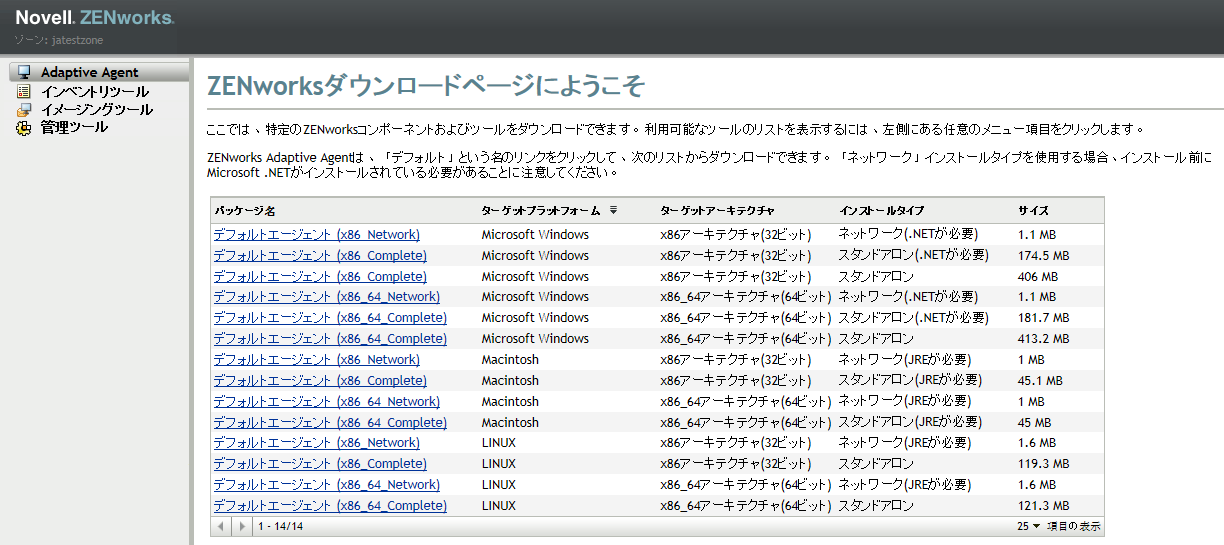
-
ダウンロードする適切なMacintoshパッケージをクリックします。
メモ:各アーキテクチャ(32ビットと64ビット)用に、2つの種類のパッケージがあります。
-
ネットワーク(JREが必要): このパッケージは、展開パッケージをインストールする前にデバイス上にJava 1.6がインストールされている必要があります。また、必要なPKGファイルをダウンロードするにはZENworks Serverへのネットワークアクセスが必要です。
-
スタンドアロン(JREが必要): このパッケージは、展開パッケージをインストールする前にデバイス上にJava 1.6がインストールされている必要があります。ただし、エージェントをインストールするのにZENworks Serverへのアクセスは必要ありません。
-
-
コマンドプロンプトで、chmod +x<file_name>コマンドを実行して、ダウンロードした .binファイルに実行可能権限を指定します。
パッケージで使用できるオプションの詳細については、
Windows、Linux、およびMacintoshのパッケージオプション
(『ZENworks 11 SP2検出、展開、およびリタイアリファレンス』)を参照してください。 -
コマンドプロンプトで、パッケージをダウンロードしたディレクトリに移動し、次のコマンドを実行してデバイスでパッケージを起動します。
/filename
ここで、filenameはステップ 2でダウンロードしたパッケージの名前です。
-
Macintoshデバイスのエージェントインストール後に通知領域にZENworks通知アイコンを表示する場合は、デバイスをログアウトしてからログインします。
ZENworksコントロールセンターで、デバイスは[デバイス]ページの\Serversフォルダまたは\Workstationフォルダに表示されます。
メモ:MacintoshデバイスにZENworks Adaptive Agentをインストールした後、PATH変数に/opt/novell/zenworks/binが追加されないため、そのディレクトリ内のコマンドを直接使用できなくなります。/opt/novell/zenworks/binからコマンドを実行するには、次のいずれかをMacintoshデバイスで実行してください。
-
デバイスに再度ログインします。
-
コマンドにアクセスするための完全なパスを指定してます。
例: /opt/novell/zenworks/bin/zac.
-
7.3.4 ZENworksコントロールセンター展開タスク
展開タスクを使用してAdaptive Agentをインストールするには、まず、目的のデバイスがZENworksコントロールセンターに表示されている必要があります。デバイスは、検出プロセスを通じてZENworksコントロールセンターに追加されます。
検出プロセスでは、提供された一連のIPアドレスを照会することによって、ネットワーク内でデバイスを見つけます。検出プロセスでは、Novell eDirectoryまたはActive Directoryからのデバイスを検出することも可能であり、従来のZENworksデバイスをNovell eDirectoryから移行できます。
検出プロセスは、この『クイックスタート』で説明する範囲を超えています。デバイスの検出方法については、『 ZENworks 11 SP2検出、展開、およびリタイアリファレンス』を参照してください。Adaptive Agentを展開するデバイスを検出したら、次の手順を使用して展開タスクを作成できます。
-
ZENworksコントロールセンターで、[]タブをクリックします。
[展開可能なデバイス]パネルには、Adaptive Agentを展開するすべてのデバイス(インポート済みまたは検出済み)が一覧表示されます。
![[展開可能デバイス]パネル [展開可能デバイス]パネル](../graphics/deployable_devices_panel_a.png)
-
[展開タスク]パネルで、[]をクリックして、デバイスの展開ウィザードを起動します。
![[展開タスク名の入力]ページ [展開タスク名の入力]ページ](../graphics/deploy_device_wizard_a.png)
-
プロンプトに従ってZENworks Adaptive Agentをインストールします。
ウィザードの各ページで[]ボタンをクリックすると、そのページの詳細情報が表示されます。
ウィザードを完了する場合、ZENworksコントロールセンターで、デバイスは[デバイス]ページの\Serversフォルダまたは\Workstationフォルダに表示されます。
-
ログインおよびAdaptive Agentの使用の詳細については、次のセクション、「ZENworks Adaptive Agentの使用」に進んでください。
zmanユーティリティでdeployment-task-createコマンドを使用して展開タスクを作成することもできます。詳細については、展開コマンド
(『ZENworks 11 SP2コマンドラインユーティリティリファレンス』)を参照してください。